Importer un courrier électronique depuis Outlook vers Apple Mail.app à l'aide de Thunderbird
Le courrier électronique est un problème à prendre en compte lors du passage de Windows à OS X, car les utilisateurs de Windows sont souvent ancrés dans Outlook. Aujourd'hui, nous montrons comment passer d'Outlook à Mail.app d'Apple en utilisant Thunderbird de Mozilla comme passerelle pour combler l'écart..
Sous Windows
Pour commencer, vous devrez installer Thunderbird de Mozilla sur votre ordinateur Windows. Une fois installé, vous n'avez pas besoin d'ajouter de compte pour importer quoi que ce soit. Pour commencer l'importation, cliquez sur Outils> Importer…

Dans ce cas, nous n’utilisons Outlook que pour le courrier. Nous choisirons donc l’option Courrier. Si vous souhaitez également importer d’autres documents, il peut être plus rapide d’importer chaque section séparément. Une fois que vous avez choisi votre matériel, cliquez sur Suivant..

Sélectionnez Outlook pour le type de fichier que vous souhaitez importer, puis cliquez sur Suivant..

Une fois que l'importation est terminée, un rapport de ce qui a été importé à partir de Outlook apparaît. Cliquez sur Terminer lorsque vous êtes prêt à passer à autre chose..

Sous Mac OS X
Vous devez maintenant être sur votre ordinateur Mac OS X. Dans un article précédent, nous avions parlé de monter un partage de fenêtre. Maintenant, le moyen le plus simple de déplacer les données sur les machines peut être de monter le dossier contenant vos données et de le copier. Dossiers locaux à votre bureau. Vous voudrez déplacer les données par tous les moyens qui vous conviennent.
Les données Outlook importées se trouveront sur votre ordinateur Windows 7 et Vista dans le répertoire suivant.
C: \ Utilisateurs \ * nom d'utilisateur * \ AppData \ Roaming \ Thunderbird \ Profiles \ * nom_profil * .default \ Mail
Pour XP, suivez le chemin suivant…
C: \ Documents and Settings \ * nom d'utilisateur * \ Application Data \ Thunderbird \ Profils \ * nom_profil * .default \ Mail

Maintenant, vous voulez ouvrir Mail.app. Dans le menu Fichier, choisissez Importer des boîtes aux lettres…
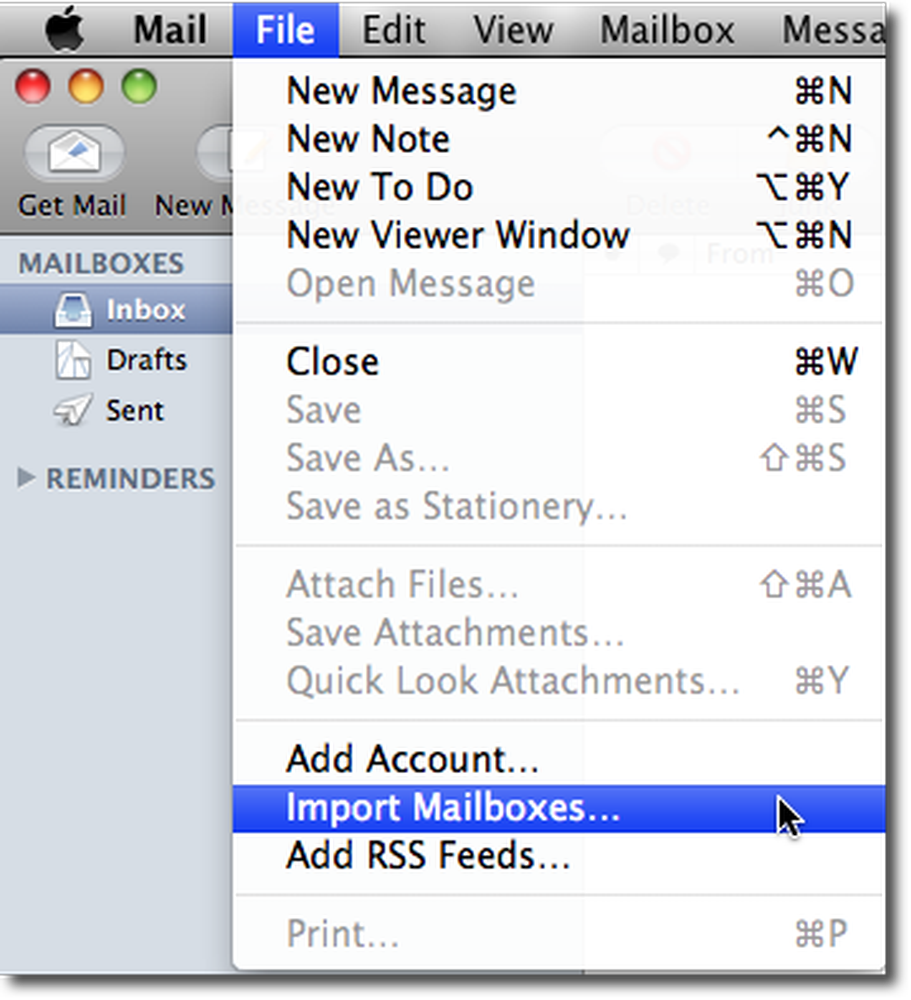
Dans la fenêtre d'importation, sélectionnez Thunderbird et cliquez sur Continuer..

Recherchez et sélectionnez Dossiers locaux, puis cliquez sur Choisir..

Maintenant, vous pouvez sélectionner ce que vous voulez importer. Si vous remarquez des éléments que vous ne souhaitez pas importer, décochez-les. Une fois que vous êtes satisfait de ce que vous importez, cliquez sur Continuer..

La quantité de données que vous déplacez dictera le temps qu'il vous faudra pour importer. Une fois l'importation terminée. Mail.app vous permettra de savoir où se trouve votre courrier. Cliquez sur Terminé et profitez de votre courrier électronique.!

Certaines applications gratuites permettent d'importer les fichiers .pst et Outlook dans des formats lisibles par OS X, mais nombre d'entre elles concernent des versions antérieures d'Outlook pour Mac. Après avoir essayé quelques-unes des autres méthodes gratuites de transfert de courrier de Windows vers Mac, nous avons constaté que cette solution était l'une des plus simples..
Téléchargements
Mozilla Thunderbird




